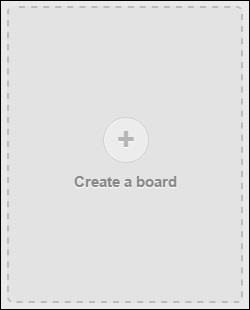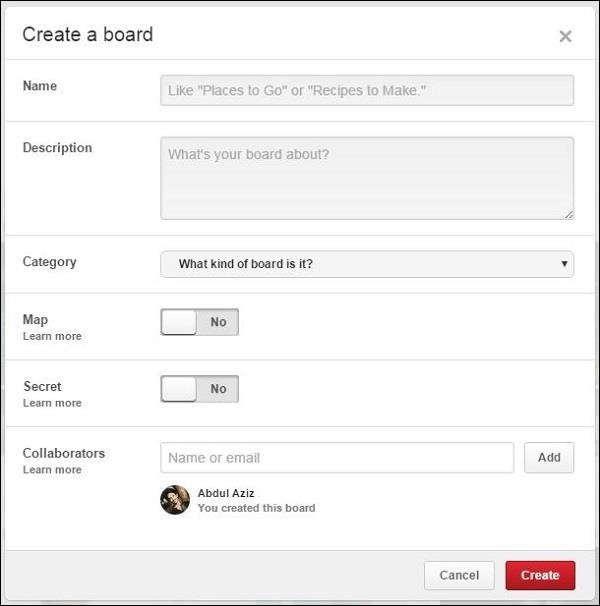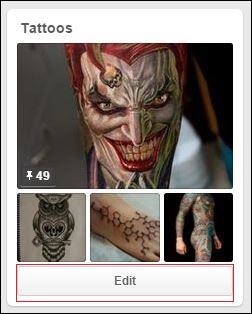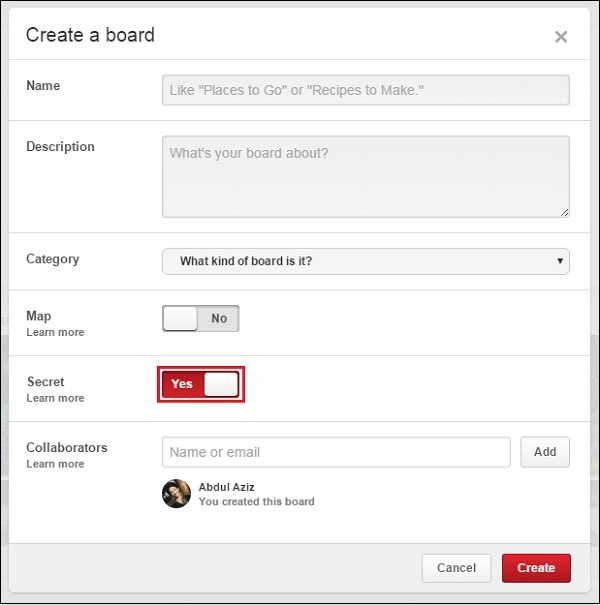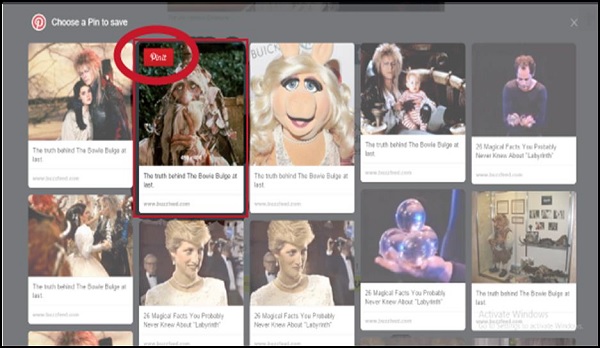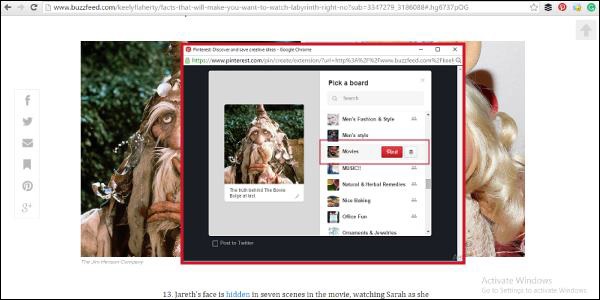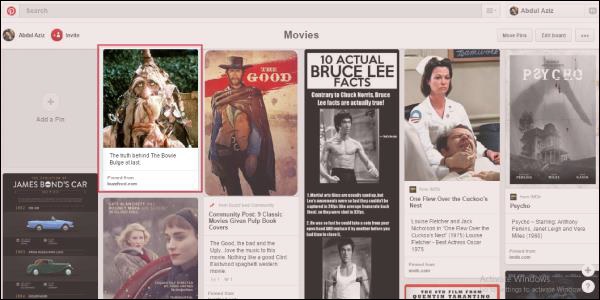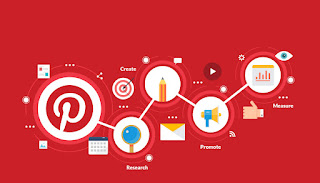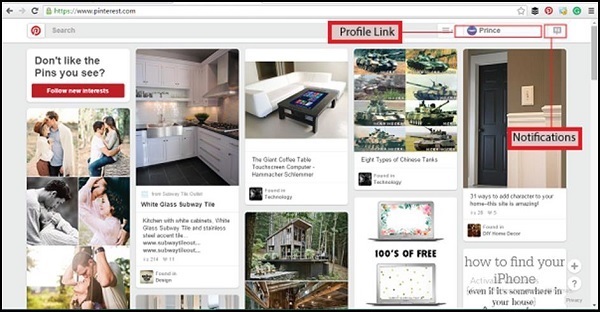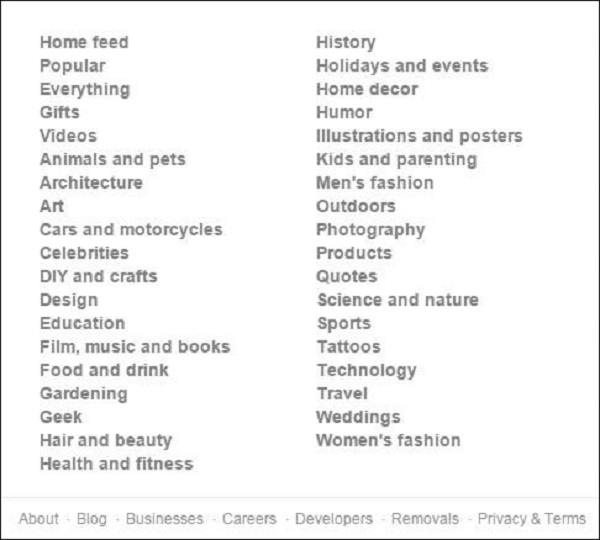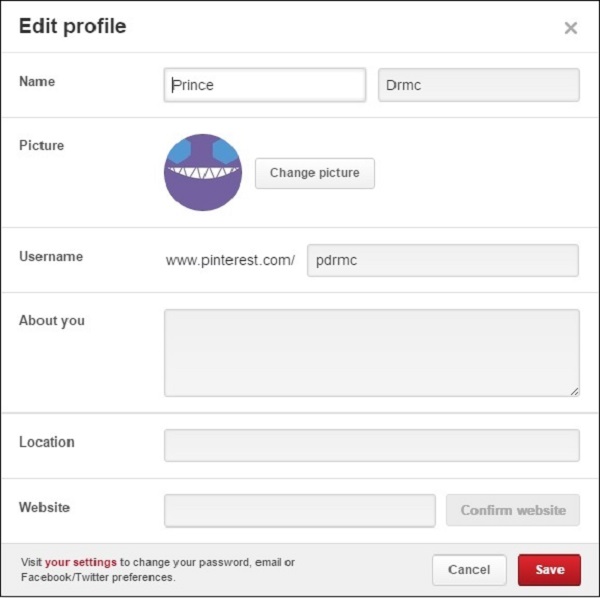Pinterest Marketing - Pinnable Images صور قابلة للتثبيت
يمكنك تثبيت الصور من Instagram أو عبر الشبكات الاجتماعية أو مواقع مشاركة الصور أو من جهاز الكمبيوتر الخاص بك أو من خارج أي موقع ويب. يجب أن يكون الحد الأدنى لحجم الصورة للتحميل على Pinterest 600 بكسل. يتم ضبط ارتفاع الصورة وفقًا لذلك.
تعد Infographics و Instructographics كصور للتثبيت طريقة رائعة لجذب انتباه الزوار. أنها توفر الكثير من المعلومات بوضوح وسهولة. يمكن أن تساعد أيضًا في إثارة اهتمام المشاهدين لاستكشاف الدبوس بشكل أكبر. يجبرون المشاهدين على اتخاذ مزيد من الإجراءات أو توجيه حركة المرور إلى موقع الويب الخاص بك. غالبًا ما تكون صور Infographics و Instructographics مفيدة جدًا لمدونين DIY ، والمسوقين التابعين ، والشركات.
أفضل الممارسات للصورة القابلة للتثبيت
يجب أن تكون الصورة المراد تثبيتها -
- موجه عموديا.
- بعرض 600 بكسل على الأقل ، 736 بكسل هو الأمثل.
- بنسبة عرض إلى ارتفاع تبلغ 2: 3 أو 1: 3.5.
- ما يصل إلى ثلاث صور منفصلة في الفسيفساء إذا كانت Instructographics.
- مع نص متراكب على الصورة.
- غني بنص بديل وصفي.
نصائح لعمل صورة قابلة للتثبيت
فيما يلي بعض النصائح المفيدة لعمل صورة يمكن رسمها -
تأكد من أن كل صفحة أو منشور يحتوي على صورة ذات صلة تنقل عنوان الصفحة أو موضوعها.
أضف نصًا من شأنه أن يساعد في نقل موضوع المقالة التي يتم تثبيتها. يمكنك استخدام PicMonkey لإضافة نص سريع إلى الصور.
إذا كانت لديك قناة على YouTube ، فقم بتضمين مقاطع الفيديو الأكثر مشاهدة في مشاركات المدونة. إذا قام مستخدمو Pinterest بتثبيت مقاطع الفيديو الخاصة بك ، فإنه ينشئ رابطًا لمقطع فيديو YouTube هذا. لا يؤدي هذا إلى توجيه حركة المرور إلى موقع الويب الخاص بك ، ولكنه يزيد من مشاهدات هذا الفيديو.
يمكن أن تمكّن Infographics دبوسك من الوقوف بعيدًا عن الزحام.
ساعد مستخدمي Pinterest على الوثوق بموقع الويب الخاص بك عن طريق التحقق منه باستخدام Pinterest.
تثبيت صورة
هناك العديد من الطرق التي يمكنك من خلالها تثبيت الصورة كما هو موضح -
تثبيت صورة من Pinterest
فيما يلي خطوات تثبيت صورة من Pinterest -
أدخل في أي لوحة.
انقر فوق "إضافة دبوس".
يظهر مربع مع خيارات الويب أو جهازك.
انقر فوق "من الويب".
أدخل عنوان URL.
بعد ذلك ، يجمع Pinterest الصورة من تلك الصفحة للتثبيت. إنه يعمل مثل زر المتصفح "Pin It".
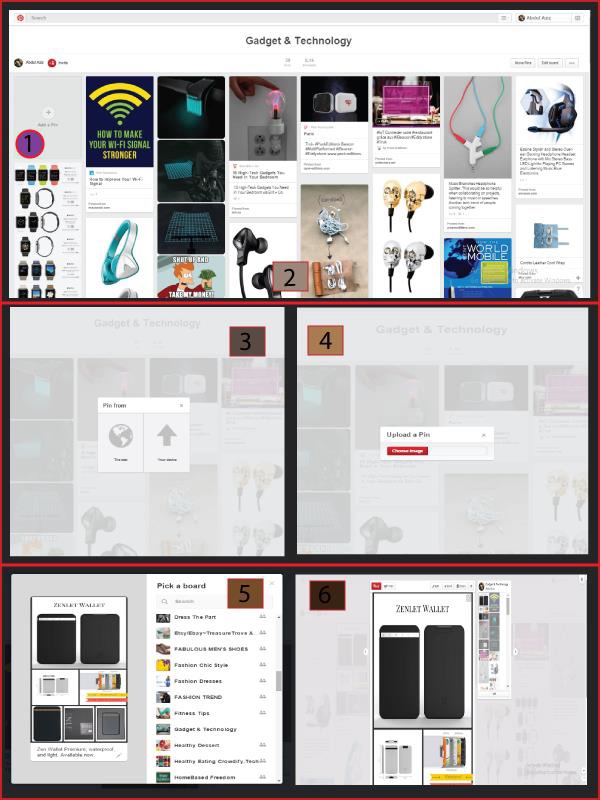
تثبيت صورة من جهاز
فيما يلي خطوات تثبيت صورة من Pinterest -
حدد صورة من جهازك.
قم بتحميل الصورة.
قم بتعيين وصف مناسب للصورة.
قم بتثبيته على اللوحة ذات الصلة.
انقر على الصورة المثبتة.
سيتم فتحه في علامة تبويب جديدة.
الصورة مستضافة على موقع Pinterest.
لإعادة توجيه جمهورك إلى موقع الويب دون فتح الصورة في علامة تبويب جديدة ، تحتاج إلى تعديل الدبوس وإدخال عنوان URL.
دبوس الوصف
يعد وصف الدبوس أحد أهم سمات الدبوس. يمكن أن يساعد الوصف الواضح والسهل والنقي في مساعدة المسامير في الحصول على مزيد من التعرض لأنها تساعد في البحث عنها. كما أنه يساعد في تحسين محركات البحث.
فيما يلي النصائح لكتابة أوصاف أفضل يمكن أن تزيد من تعرض الدبوس -
قدم جزءًا من السياق حول الدبوس. على سبيل المثال ، لماذا قمت بتثبيت الصورة ، أو ما هي الفكرة التي تمثلها الصورة.
كن واضحًا ومحددًا.
حدد النغمة المناسبة والكلمات حسب الموضوع.
حاول كتابة الوصف لفترة أطول قليلاً. يساعد على ظهور الدبوس في نتائج البحث.
قم بإعطاء رابط إلى موقع الويب الخاص بك ، مما يساعد المستخدمين في العثور على الصفحة الرئيسية لموقعك بسهولة.
قم بتضمين عبارة تحث المستخدم على اتخاذ إجراء إذا كنت تعرض منتجًا أو تزور موقع الويب الخاص بك.
استخدم مجموعة من الكلمات الأساسية التي تصف الدبوس بشكل أكثر فاعلية.
استخدم الوسوم المناسبة ، لتظهر في بحث الهاشتاج.
استخدم آداب الوصف ، بغض النظر عن نوع الدبوس ومن أو المكان الذي ينتمي إليه الدبوس.
تردد التثبيت
يقوم Smart Feed من Pinterest بتخصيص ما تراه في حسابك. يمكنك التثبيت في أي وقت دون إرباك جمهورك. لذلك يتفق معظم خبراء التسويق على أن نشر الدبابيس على مدار اليوم يعد أمرًا مفيدًا. يعرضك تنوع توقيتك لشرائح مختلفة من سكان Pinterest ويمكن أن يؤدي إلى المزيد من التكرار والمتابعين. لذا فإن أفضل الممارسات لتردد دبوس Pinterest هي 5-30 دبابيس في اليوم.
من ناحية أخرى ، فإن أفضل وقت للنشر على موقع Pinterest هو الوقت الذي يتوقع فيه جمهورك رؤيته. هذا أمر فريد بالنسبة لك ولعملك ، بغض النظر عن ما تحتاجه للتجربة. ضع في اعتبارك مواسم العطلات وعطلات نهاية الأسبوع الطويلة للأسباب الأكثر وضوحًا حيث من المحتمل أن يكون المشاهدون مشغولون في الغالب بالتحضير والاحتفال ، لذلك لن يتم تنشيط الكثير من أدوات التثبيت على Pinterest.